【Windows】win10桌面系统图标添加与自定义更改
1、右键单击桌面,选个性化进入设置。

2、找到“主题”选项卡,找到“桌面图标设置”点击进入。

3、找到自己想要添净毙羞加的图标,在前面的框返牺里边打上对勾,点击“确定”即可完成况盯。图示已经添加的前面的框会有对勾。

1、当然我们也可以对部分系统图标进行更改。以下以“这台电脑”为例:
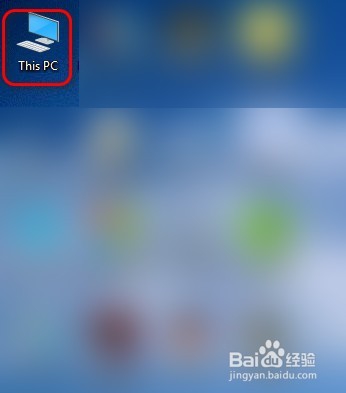
2、按照上述方法,同样进入“桌面图标设置”。找到“这台电脑”,点击“更改图标”。
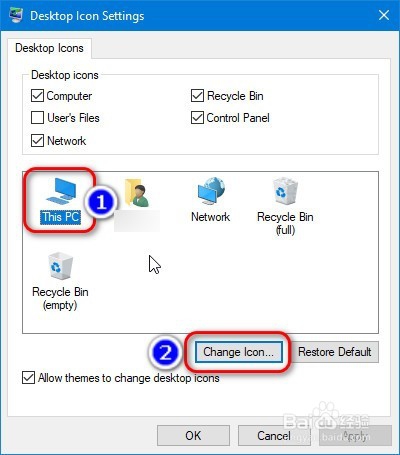
3、进入图标选择对话框,选择自己喜欢的图标,单击“确定”。

4、点击“应用”可以预览效果,再点击“确定”才能完成修改。

5、可以看到完成修改图,图标已经变了。

1、当然,如果我们不喜欢系统自带的图标,还可以设置自己喜欢的图片。不过需要将图片转换为ico格式(具体自行百度)。
2、按照上述方法,进入到图标选择对话框。单击“浏览”选择自己的ico图片,单击“打开”。
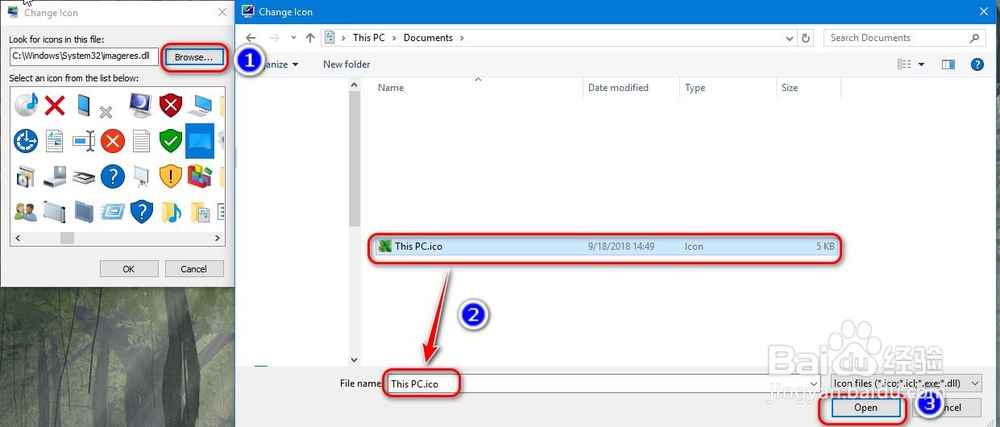
3、然后点击“确定”。
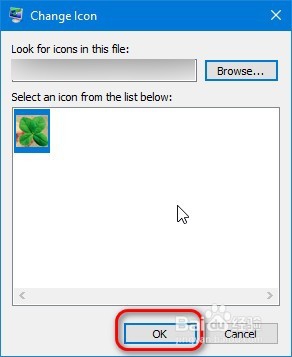
4、回到添加图标对话框,可以看到已经改变了。点击“应用”可以预览效果,再点击“确定”才能完成修改。

5、可以看到已经更改完的效果图。
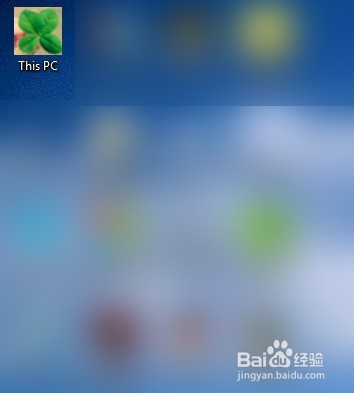
1、以上就是win10桌面系统图标添加与自定义更改的设置方法,希望能帮助到大家,如果喜欢,请给作者投上一票。
声明:本网站引用、摘录或转载内容仅供网站访问者交流或参考,不代表本站立场,如存在版权或非法内容,请联系站长删除,联系邮箱:site.kefu@qq.com。
阅读量:180
阅读量:59
阅读量:20
阅读量:97
阅读量:152